Cara memasang windows 7 – Masih menggunakan komputer lama dan ingin merasakan pengalaman menggunakan Windows 7? Meskipun sudah tidak didukung oleh Microsoft, Windows 7 tetap menjadi sistem operasi yang handal dan familiar bagi banyak orang. Artikel ini akan memandu Anda langkah demi langkah untuk memasang Windows 7 dengan mudah dan cepat, mulai dari persiapan hingga pengaturan awal. Siap untuk merasakan nostalgia dan kemudahan Windows 7?
Dari menyiapkan bootable USB drive hingga mengoptimalkan kinerja Windows 7, panduan ini akan membahas semua aspek penting yang perlu Anda ketahui. Simak dengan saksama, dan Anda akan dapat menginstal Windows 7 dengan lancar dan tanpa kesulitan.
Persiapan: Cara Memasang Windows 7
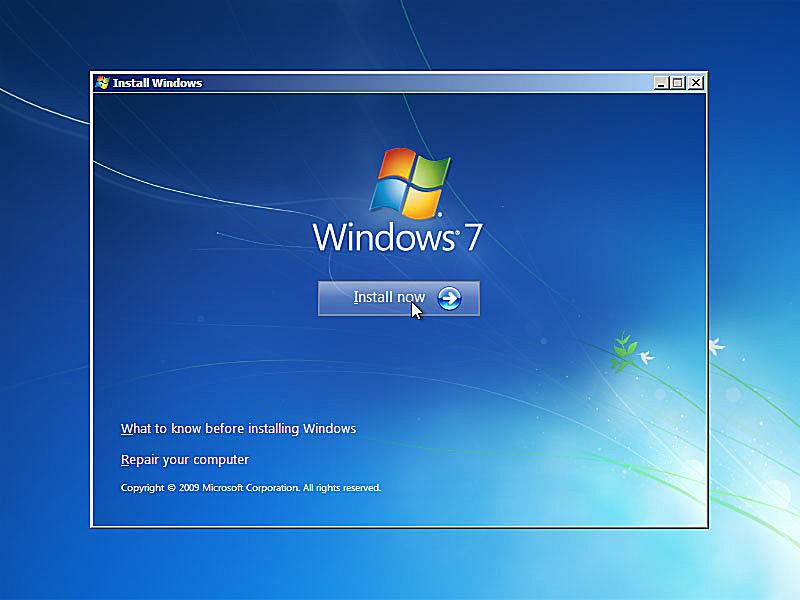
Sebelum memulai proses instalasi Windows 7, ada beberapa langkah persiapan yang perlu Anda lakukan. Langkah-langkah ini memastikan bahwa proses instalasi berjalan lancar dan Anda memiliki semua yang dibutuhkan untuk menyelesaikannya.
Persyaratan Sistem Minimal
Pastikan komputer Anda memenuhi persyaratan sistem minimal untuk menginstal Windows 7. Persyaratan ini memastikan bahwa komputer Anda memiliki spesifikasi yang cukup untuk menjalankan Windows 7 dengan baik. Berikut adalah persyaratan sistem minimal untuk Windows 7:
- Prosesor: 1 GHz atau lebih cepat
- RAM: 1 GB (32-bit) atau 2 GB (64-bit)
- Ruang Hard Disk: 16 GB (32-bit) atau 20 GB (64-bit)
- Kartu Grafis: Perangkat keras grafis DirectX 9 dengan driver WDDM 1.0 atau lebih tinggi
Membuat Bootable USB Drive
Untuk menginstal Windows 7, Anda perlu membuat bootable USB drive. Ini adalah drive USB yang berisi file instalasi Windows 7 yang dapat digunakan untuk memulai komputer Anda dan menginstal sistem operasi. Berikut adalah langkah-langkah untuk membuat bootable USB drive dengan Windows 7:
- Unduh file ISO Windows 7 dari sumber yang terpercaya. Anda dapat menemukannya di situs web Microsoft atau di situs web pihak ketiga yang tepercaya.
- Pastikan Anda memiliki drive USB kosong dengan kapasitas minimal 4 GB.
- Gunakan alat pembuat bootable USB drive seperti Rufus atau UNetbootin untuk membuat bootable USB drive.
- Ikuti petunjuk yang diberikan oleh alat pembuat bootable USB drive untuk membuat drive USB yang dapat di-boot.
Tabel Langkah Persiapan, Cara memasang windows 7
Berikut adalah tabel yang merangkum langkah-langkah persiapan sebelum instalasi Windows 7:
| Langkah | Keterangan |
|---|---|
| 1. Unduh file ISO Windows 7 | Unduh file ISO Windows 7 dari sumber yang terpercaya. |
| 2. Burn file ISO ke DVD | Burn file ISO ke DVD menggunakan aplikasi pembakar DVD. |
| 3. Format drive hard disk | Format drive hard disk tempat Anda ingin menginstal Windows 7. |
| 4. Buat bootable USB drive | Buat bootable USB drive dengan menggunakan alat pembuat bootable USB drive. |
Simpulan Akhir

Memasang Windows 7 mungkin tampak rumit, namun dengan panduan ini, prosesnya akan terasa mudah dan menyenangkan. Anda akan memiliki komputer yang siap digunakan dengan sistem operasi yang familiar dan handal. Jangan ragu untuk mencoba dan nikmati kembali pengalaman menggunakan Windows 7!
FAQ Lengkap
Apakah saya bisa menggunakan Windows 7 di komputer baru?
Windows 7 tidak dirancang untuk komputer modern dan mungkin tidak kompatibel dengan hardware terbaru. Sebaiknya Anda menggunakan sistem operasi yang lebih baru seperti Windows 10 atau 11.
Bagaimana jika saya mengalami masalah saat menginstal Windows 7?
Anda dapat mencari bantuan di forum online, membaca dokumentasi resmi Microsoft, atau menghubungi teknisi komputer untuk mendapatkan bantuan.







